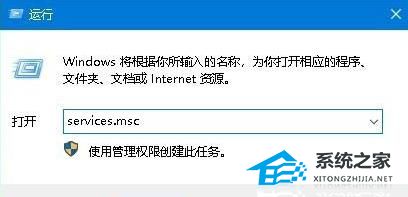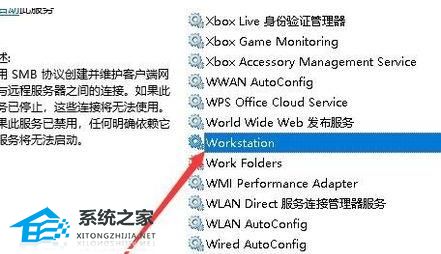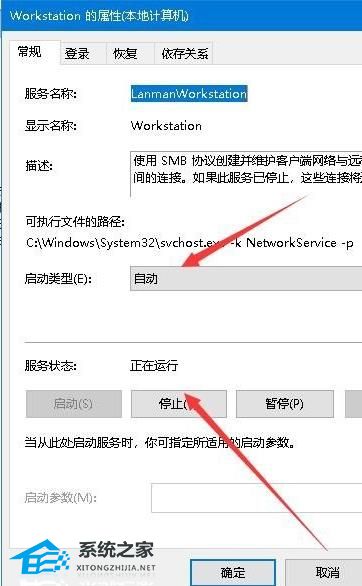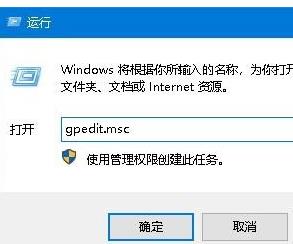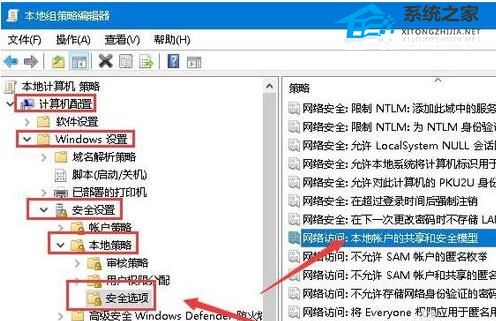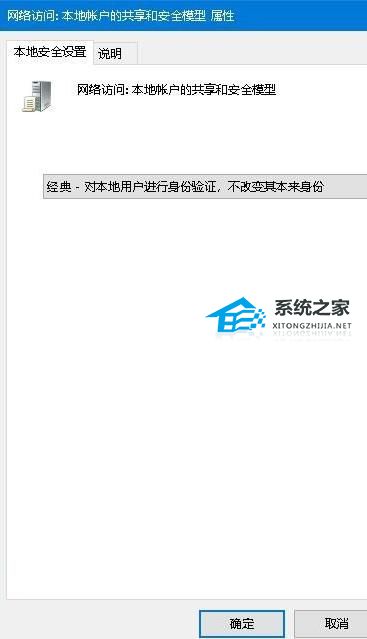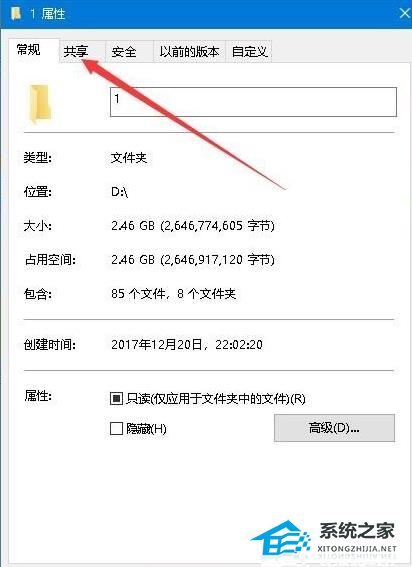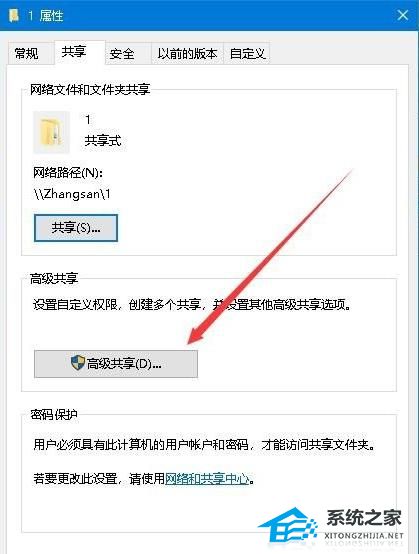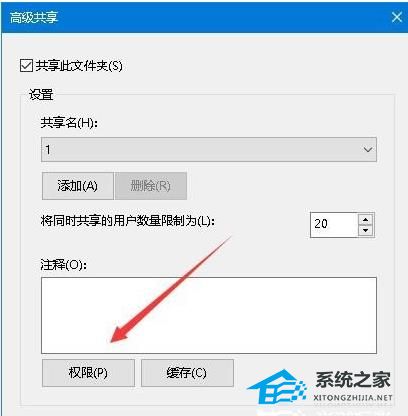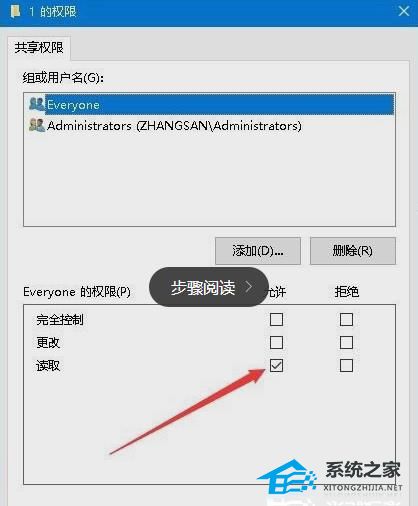Win10共享文件夹无法访问怎么办 |
您所在的位置:网站首页 › win10共享的文件夹打不开怎么办 › Win10共享文件夹无法访问怎么办 |
Win10共享文件夹无法访问怎么办
|
当前位置:系统之家 > 系统教程 > Win10共享文件夹无法访问怎么办
Win10共享文件夹无法访问怎么办
时间:2023-12-24 09:20:31 作者:永煌 来源:系统之家 1. 扫描二维码随时看资讯 2. 请使用手机浏览器访问: https://m.xitongzhijia.net/xtjc/20231224/296409.html 手机查看 评论 反馈  网盘下载
【最新版本】Windows10 22H2 19045.3803 X64 官方正式版
网盘下载
【最新版本】Windows10 22H2 19045.3803 X64 官方正式版
大小:4.22 GB类别:热门系统 无论是学习还是工作我们都会去设置共享文件来使用,不过难免也会遇到无法打开或者使用共性文件夹的情况,而这一般是系统设置出现问题,而以下是小编所带来几种解决win10不能共享文件夹的解决方法,一起来看看吧。 Win10无法打开共享文件的解决方法 方法一 1. 首先在Windows10电脑上按下Win+R组合键,打开运行窗口,输入命令services.msc,然后点击确定按钮。
2. 在打开的服务窗口中,找到并双击Workstation服务项。
3. 在打开的编辑服务属性窗口中,查看一下当前服务是否运行,如果没有运行的话,点击启动按钮,运行该服务。
方法二 1. 打开Windows10的运行窗口,在窗口中输入命令gpedit.msc,然后点击确定按钮。
2. 这时就会打开本地组策略编辑器窗口,在窗口中依次点击“计算机配置/Windows设置/安全设置/本地策略/安全选项”菜单项。
3. 在右侧的窗口中找到并双击“网络说:本地帐户的共享和安全模式”设置项,在打开的编辑窗口中选择“经典:对本地用户进行身份验证,不改变其本来身份”菜单项即可。
方法三 1. 右键点击共享的文件夹,在打开的属性窗口中,点击“共享”选项卡。
2. 在打开的共享设置窗口中,点击“高级共享”按钮。
3. 这时可以打开高级共享窗口,点击窗口中的“权限”按钮。
4. 这时会打开权限设置窗口,在组或用户名窗口中选择Everyone,然后下面的权限中确保选中允许“读取”一项。最后点击确定按钮即可。
以上就是系统之家小编为你带来的关于“Win10共享文件夹无法访问怎么办”的全部内容了,希望可以解决你的问题,感谢您的阅读,更多精彩内容请关注系统之家官网。 标签 win10教程Win10开机密码无法输入怎么办 下一篇 > 哪个电脑系统最好用-目前最好用的Win10系统推荐 相关教程 Win10如何设置电脑休眠时间 Win10电脑空间音效怎么打开,试试这3种方法! Win10哪个版本适合自己-适合日常使用的Win10... 老电脑最好用的系统Win10版本下载推荐 Win10系统图片大小的设置步骤-【图文】 Win10怎么开启记录个人键入功能 Win10电脑打开单声道音频的方法-【图文】 Win10电脑更改共享设置的方法-【图文】 Win10透明字幕效果如何设置-Win10设置透明字... Windows10资源管理器频繁闪退怎么回事
Win10打印机共享0x0000709怎么解决?打印机操作无法完成错误0x0000709解决方法 
Win10 ltsc是什么版本?Win10 Ltsc版和普通版有什么区别? 
机械革命如何进入bios?机械革命进入bios的操作方法 
0xc0000225是什么原因?怎么解决? 发表评论共0条  没有更多评论了
没有更多评论了
评论就这些咯,让大家也知道你的独特见解 立即评论以上留言仅代表用户个人观点,不代表系统之家立场 |
【本文地址】
今日新闻 |
推荐新闻 |